by Bella Feb 24,2025
In diesem Leitfaden wird erläutert, wie Sie Ihren Overwatch 2 -Benutzernamen auf verschiedenen Plattformen ändern. Ihr Name im Spiel ist an Ihr Battle.net-Konto (Battletag) gebunden, es sei denn, das Plattformspiel ist deaktiviert.
Inhaltsverzeichnis
Können Sie Ihren Namen in Overwatch 2 ändern?
Ja! Das Ändern Ihres Namens ist unkompliziert, obwohl die Methode von Ihrer Plattform- und Cross-Play-Einstellungen abhängt.
So ändern Sie Ihren Namen in Overwatch 2
Ihr Name im Spiel (für andere Spieler sichtbar) ist mit Ihrem BattleTag Ihres Battle.net-Kontos verknüpft.
Schlüsselpunkte:
Ändern Sie Ihren Nick auf dem PC (oder Konsole mit aktiviertem Cross-Play) **
Greifen Sie auf die offizielle Battle.net -Website zu und melden Sie sich an.
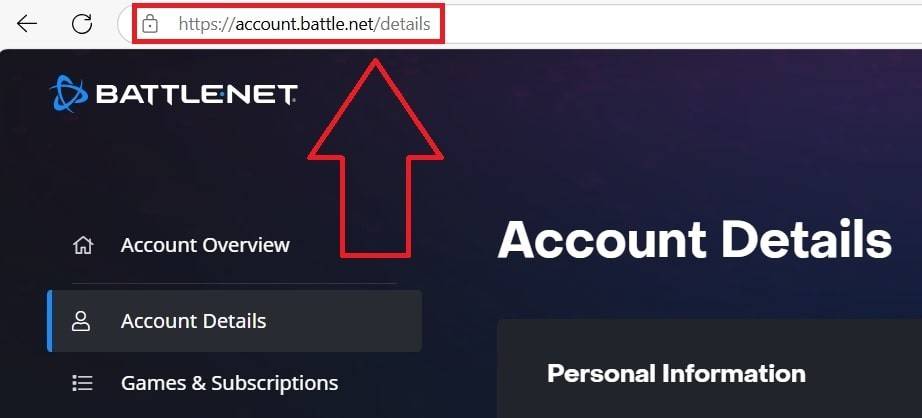 Bild: Ensigame.com
Bild: Ensigame.com
Klicken Sie auf Ihren aktuellen Benutzernamen (Top-Right).
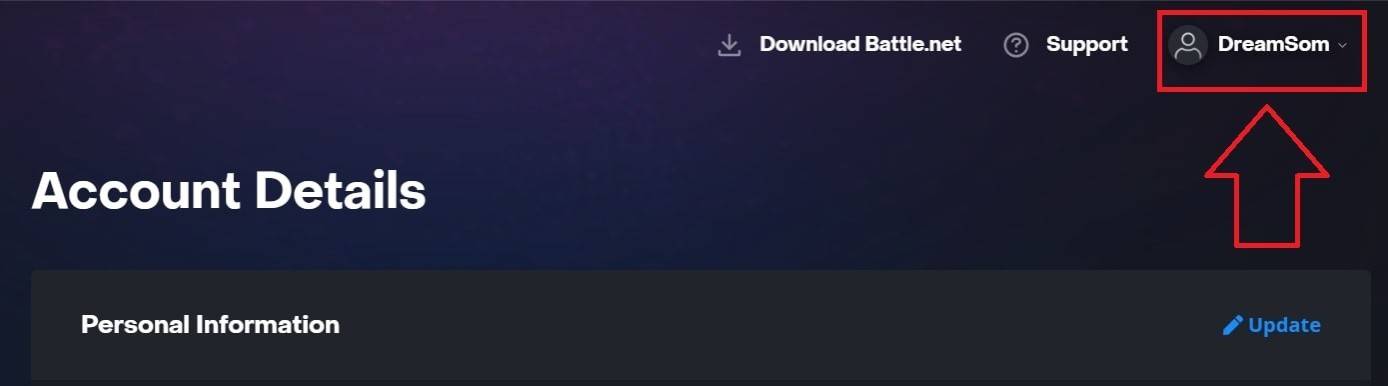 Bild: Ensigame.com
Bild: Ensigame.com
Wählen Sie "Kontoeinstellungen" aus, suchen Sie Ihren Battletag und klicken Sie auf das blaue Bleistiftsymbol "Update".
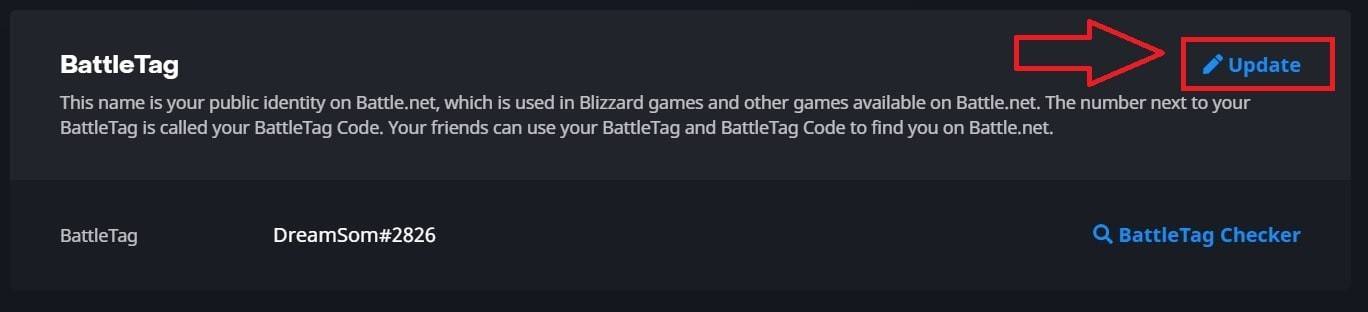 Bild: Ensigame.com
V.
Bild: Ensigame.com
V.
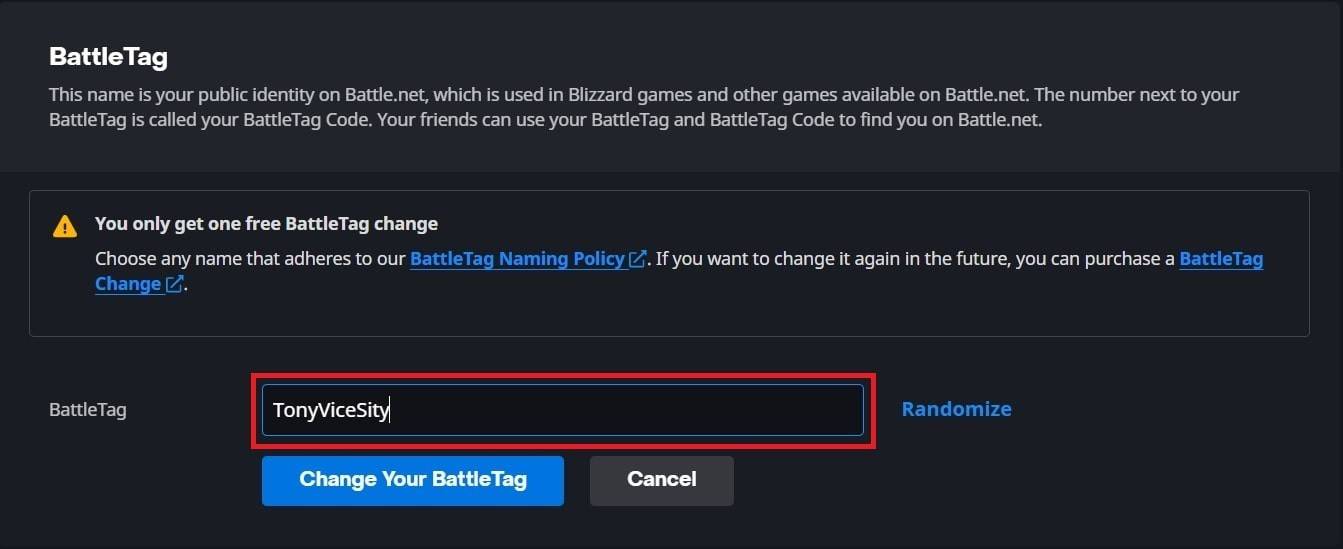 Bild: Ensigame.com
Bild: Ensigame.com
Klicken Sie auf "Ändern Sie Ihren Battletag".
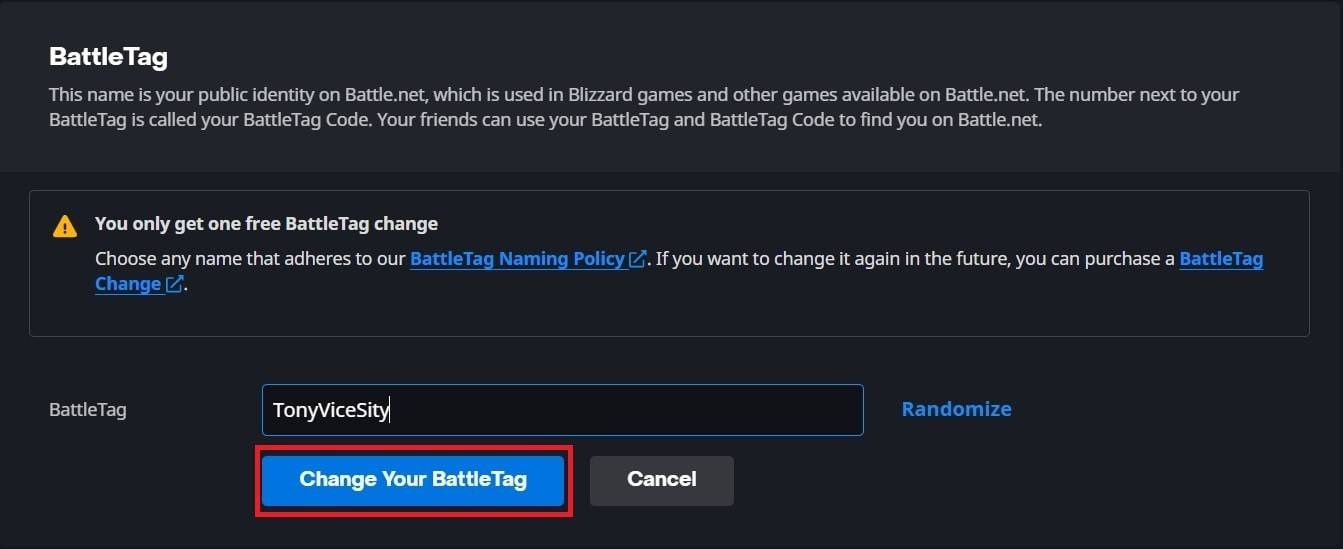 Bild: Ensigame.com
Bild: Ensigame.com
Hinweis: Updates können bis zu 24 Stunden dauern.
Ändern Sie Ihren Namen auf Xbox (Cross-Play deaktiviert)
Drücken Sie die Xbox -Taste; Navigieren Sie zu "Profil & System", dann zu Ihrem Profil.
 Bild: dexerto.com
Bild: dexerto.com
Wählen Sie "Mein Profil", dann "Profil anpassen".
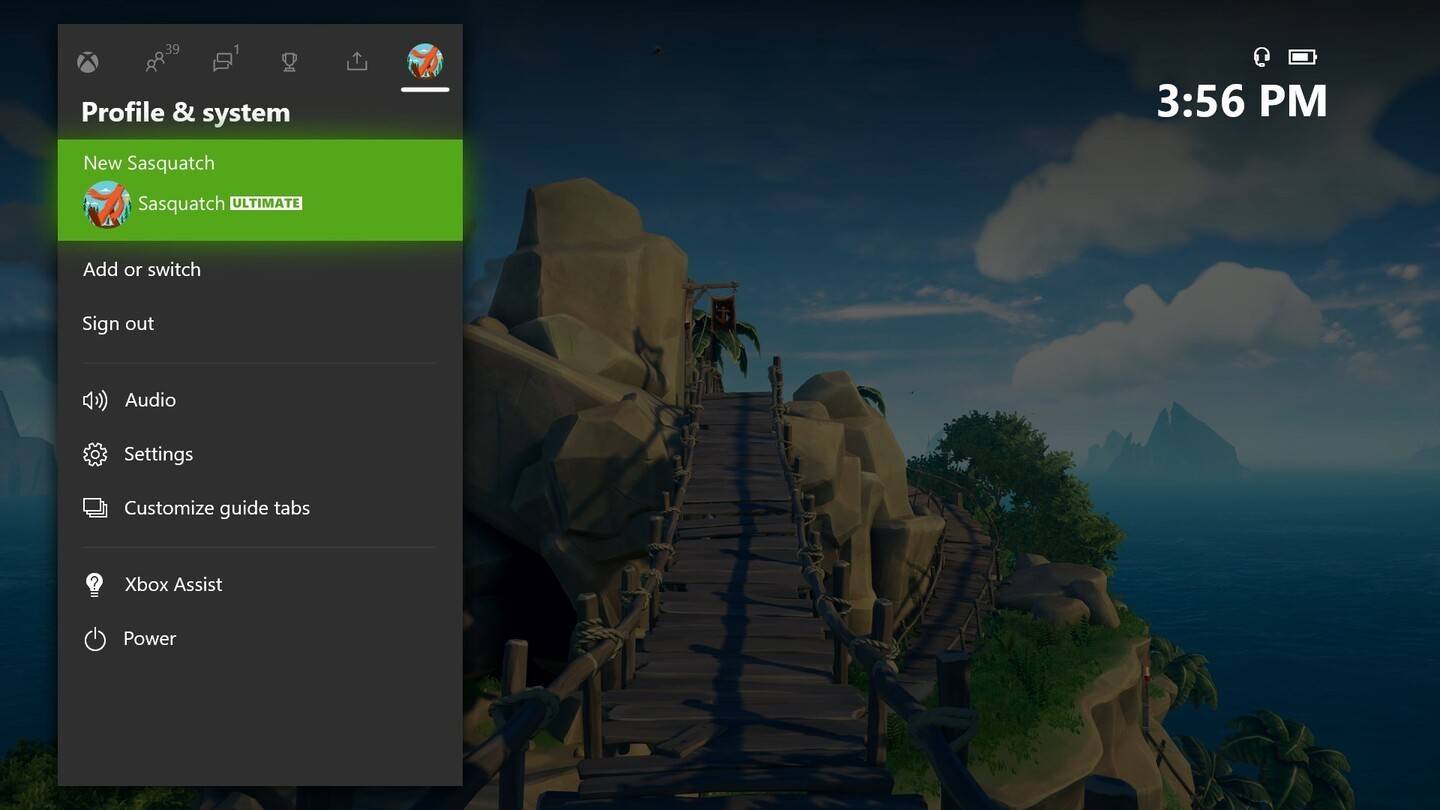 Bild: news.xbox.com
Bild: news.xbox.com
Klicken Sie auf Ihren Gamertag, geben Sie Ihren neuen Namen ein und befolgen Sie die Anweisungen auf dem Bildschirm.
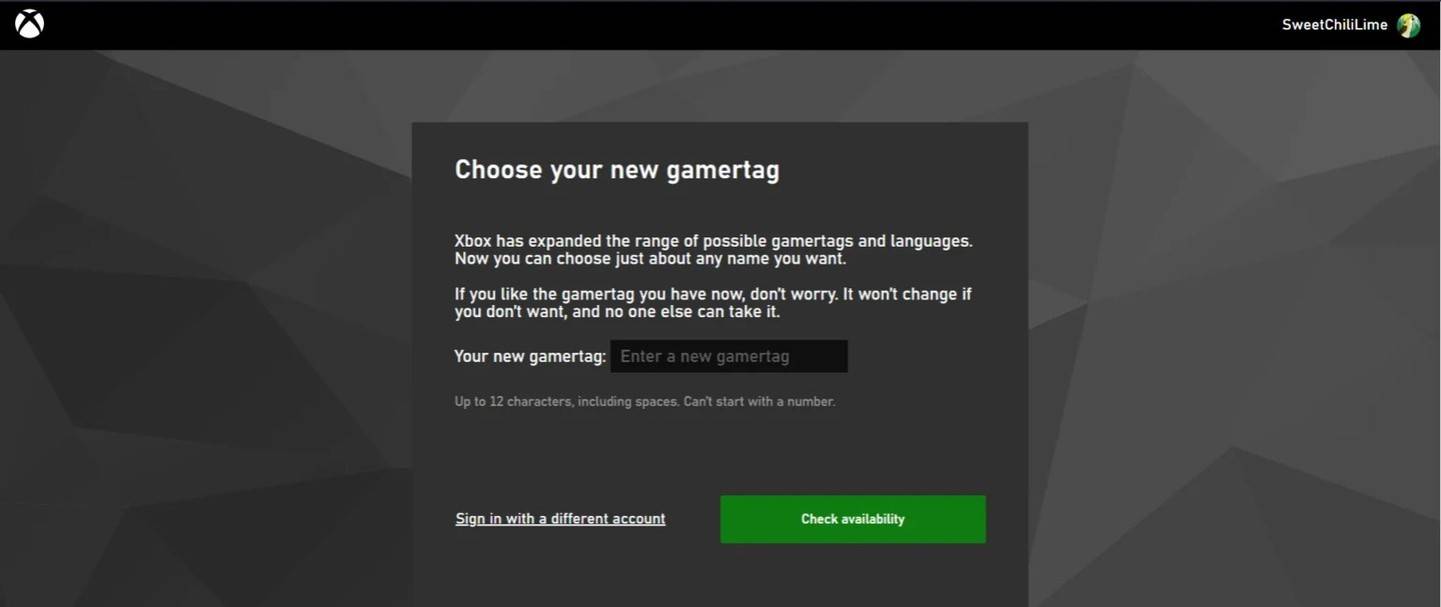 Bild: AndroidAuthority.com
Bild: AndroidAuthority.com
Hinweis: Dieser Name ist nur für andere Xbox-Player mit deaktiviertem Cross-Play sichtbar.
Ändern Sie Ihren Benutzernamen auf PlayStation (Cross-Play-Behinderung) **
Gehen Sie zu "Einstellungen", dann "Benutzer und Konten", dann "Konten" und schließlich "Profil".
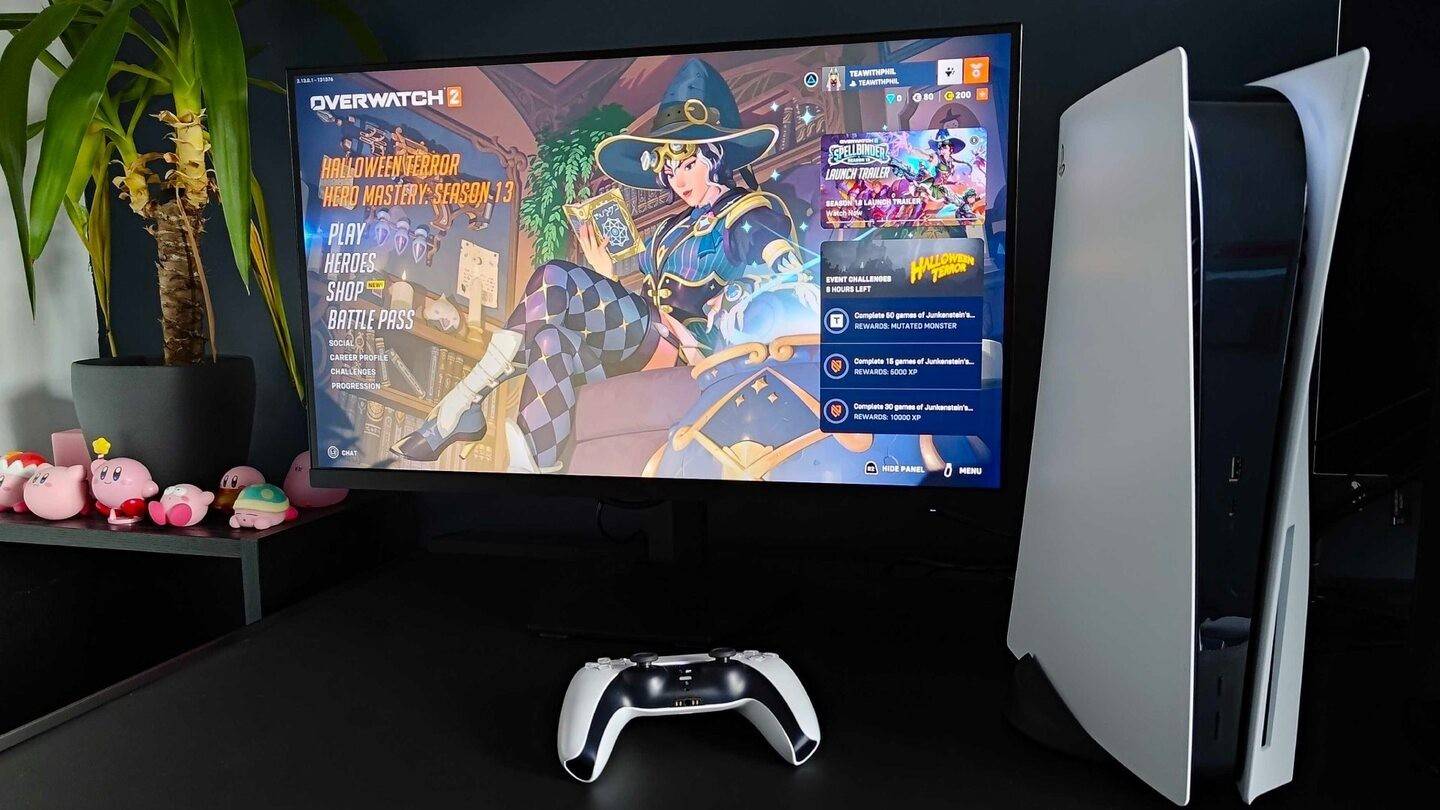 Bild: inkl.com
Bild: inkl.com
Suchen Sie "Online -ID", klicken Sie auf "Online -ID ändern", geben Sie Ihren neuen Namen ein und bestätigen Sie.
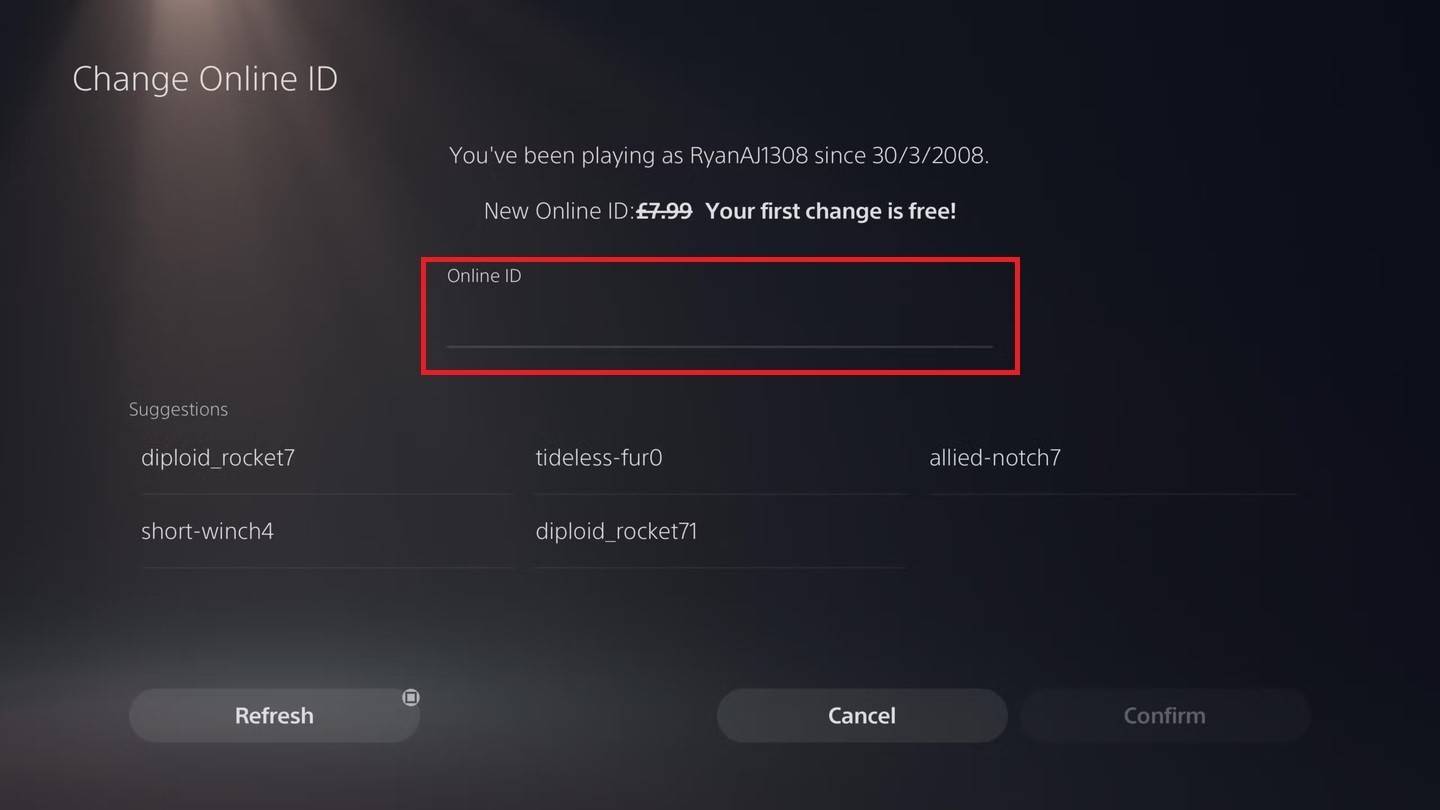 Bild: AndroidAuthority.com
Bild: AndroidAuthority.com
Hinweis: Dieser Name ist nur für andere PlayStation-Spieler mit deaktiviertem Cross-Play-Spieler sichtbar.
endgültige Empfehlungen
Diese detaillierte Anleitung stellt einen reibungslosen Namensänderungsvorgang in Overwatch 2 sicher, sodass Sie Ihre Spiele perfekt darstellen können.
Forsaken -Charaktere Rangliste: Tierlisten -Update 2025
So verwenden Sie Cheats in Balatro (Debug-Menü-Anleitung)
State of Play enthüllt aufregende Updates: PlayStation Februar 2025 Showcase
Infinity Nikki - Alle Arbeiten können Codes im Januar 2025 einlösen
Roblox: Erhalten Sie Geheimcodes für Januar 2025 (aktualisiert)
Pokémon GORazzien im Januar 2025
Wuthering Waves: Einlösecodes für Januar 2025 veröffentlicht!
Lego Ninjago setzt die Charts an der Spitze (2025)

Die Again
Herunterladen
Bus Simulator 3D - Bus Games
Herunterladen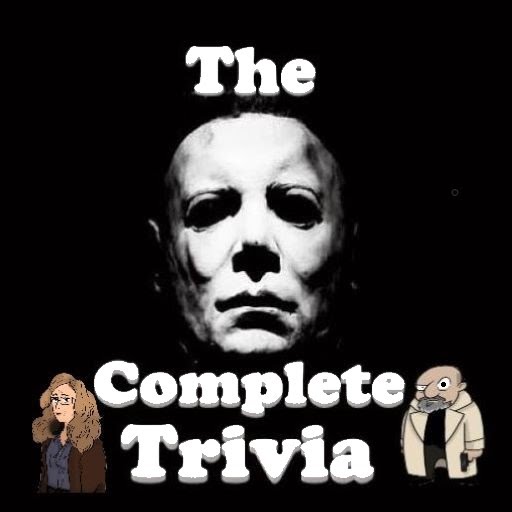
Michael Myers Halloween Trivia
Herunterladen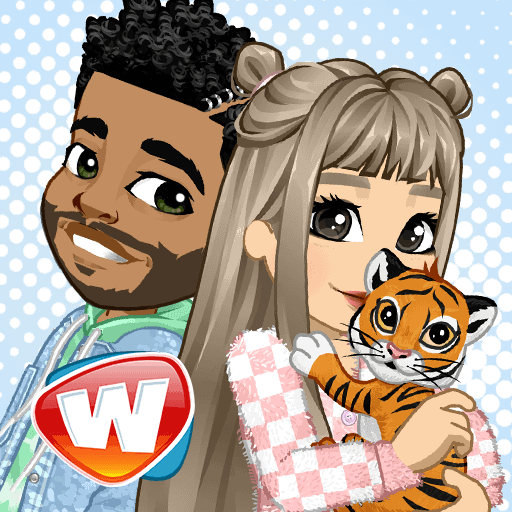
Woozworld - Virtual World
Herunterladen
Blackjack Legends: 21 Online Multiplayer Casino
Herunterladen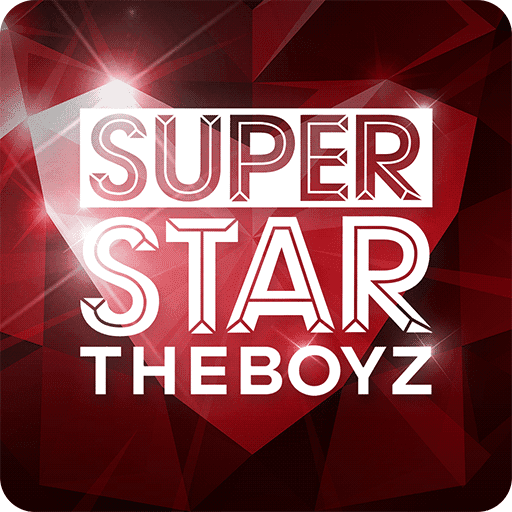
SUPERSTAR THE BOYZ
Herunterladen
Killer Bean Unleashed
Herunterladen
Setting: Kujira Sister
Herunterladen
Kpop Piano Star
Herunterladen
Lenovo Legion Go 2 jetzt vorbestellbar
Dec 23,2025

Asus RTX 5070 im Amazon-Sale unter UVP erhältlich
Dec 23,2025
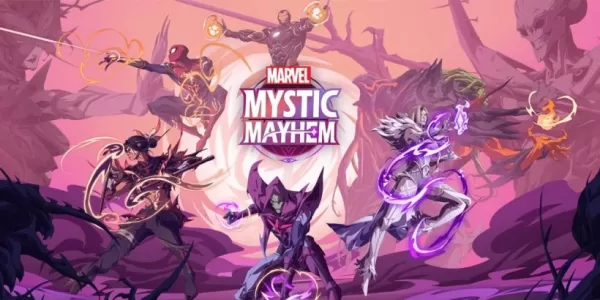
Marvels neues Rollenspiel startet mit Nachtmahr-Schlacht
Dec 23,2025

Pokémon GO: Start der Adventure Week 2025
Dec 22,2025

AliExpress: Sparen Sie 20% auf den Nintendo Switch Pro Controller
Dec 22,2025